Adware ist die häufigste Art von Malware, die derzeit Benutzer angreift. Es kann Ihr Surferlebnis verfolgen und gesammelte Daten zur Einnahme an Dritte übertragen. MyCouponSmart ist einer dieser Betrüger. Einmal installiert, entführt es sofort Ihren Browser und ändert die Einstellungen auf eine Weise, die schwer zurückzusetzen ist.
Glücklicherweise können Sie diesen Übeltäter sowohl manuell als auch automatisch loswerden. Hier ist eine Schritt-für-Schritt-Anleitung zum Entfernen von MyCouponSmart von Ihrem Mac.
Was ist MyCouponSmart?
MyCouponSmart scheint eine hilfreiche Software zu sein, die Gutscheine für Sonderangebote und Rabatte bereitstellt. Tatsächlich handelt es sich um eine irreführende Adware, die aufdringliche Pop-ups und unerwünschte Werbung anzeigt und Ihr Surferlebnis zur Hölle macht.
Zu den häufigsten Anzeichen dafür, dass Ihr Mac mit MyCouponSmart infiziert ist, gehören:
- Anzeigen tauchen in vielen Formen auf und sind schwer zu schließen. Sie fördern normalerweise gefälschte Updates oder andere fragwürdige Apps.
- Webseiten werden nicht so angezeigt, wie sie sein sollten.
- Startseite und Suchmaschine des Browsers wurden auf mysteriöse Weise ohne Ihre Erlaubnis geändert.
- Links führen zu anderen Websites als denen, die Sie zu besuchen erwarten.
- Andere potenziell unerwünschte Programme (PUPs) sind ohne Ihr Wissen auf Ihren Computer gelangt.
Tipp
Sie können MyCouponSmart an den folgenden Beschriftungen erkennen:„Powered by MyCouponSmart“, „Ads by MyCouponSmart“, „Advertisements by MyCouponSmart“, „Ads powered by MyCouponSmart“, „Ads X“ usw.
Wie ist MyCouponSmart auf Ihren Mac gekommen?
Möglicherweise wissen Sie nicht, dass sich MyCouponSmart bereits auf Ihrem Computer befindet, bis Sie unzählige aufdringliche Popups bemerken. Das liegt an den hinterhältigen Wegen, mit denen es sich verbreitet. Im Allgemeinen wird diese Adware mit anderer Software gebündelt, sodass Sie nicht wissen, woher sie stammt.
Um das Herunterladen und Installieren von MyCouponSmart zu vermeiden, achten Sie darauf, was Sie installieren möchten. Laden Sie Apps nur aus dem App Store oder von den Websites der ursprünglichen Entwickler herunter. Überprüfen Sie außerdem jeden Schritt der Installation, um sicherzustellen, dass nichts anderes daneben installiert wird. Aber wenn Adware bereits auf Ihren Computer gelangt ist, entfernen Sie sie sofort.

Wie man MyCouponSmart manuell loswird
Es gibt mehrere Schritte, um MyCouponSmart von Ihrem Mac zu entfernen. Entfernen Sie zuerst bösartige Profile und löschen Sie dann die Anwendung und alle zugehörigen Dateien. Entfernen Sie schließlich eine zwielichtige Erweiterung aus jedem von Ihnen verwendeten Browser.
Schritt 1. Profile vom Mac entfernen
Konfigurationsprofile helfen Benutzern, Einstellungen und Einschränkungen für macOS-Computer zu definieren. Beispielsweise kann ein Systemadministrator Profile auf mehreren Macs einrichten, um sie mit einem Unternehmensnetzwerk zu verbinden und ihr Verhalten zu steuern.
Apropos Adware:Sie nutzt Profile aus, um Benutzer daran zu hindern, gekaperte Browsereinstellungen zu ändern. Lassen Sie uns überprüfen, ob MyCouponSmart irgendwelche Konfigurationsprofile auf Ihrem Computer installiert hat:
- Gehen Sie zu den Systemeinstellungen im Apple-Menü
 .
. - Klicken Sie auf Profile und wählen Sie ein verdächtiges aus.
- Klicken Sie auf die Schaltfläche „–“, um es aus der Liste zu löschen.
Hinweis
Wenn auf Ihrem Mac keine Konfigurationsprofile installiert sind, wird das Profilsymbol nicht angezeigt. Überspringen Sie in diesem Fall diesen Schritt und fahren Sie mit dem nächsten fort.
Schritt 2. Entfernen Sie die App und die zugehörigen Dateien
Lassen Sie uns nun Ihren Anwendungsordner, Ihre Bibliothek und Ihre Anmeldeobjekte durchgehen und nach allem suchen, was fehl am Platz erscheint. Achten Sie jedoch darauf, keine Dateien zu löschen, die für Ihre Systemleistung von entscheidender Bedeutung sind. Befolgen Sie diese Schritte:
- Gehen Sie zu Anwendungen und suchen Sie nach der MyCouponSmart-App oder etwas, an das Sie sich nicht erinnern können, es in letzter Zeit heruntergeladen zu haben. Ziehen Sie es in den Papierkorb und drücken Sie die Schaltfläche „Leeren“.
- Wählen Sie Gehe zu Ordner aus dem Gehe zu-Menü im Finder. Fügen Sie die folgende Position ein
~/Library/LaunchAgentsin das Feld eins nach dem anderen und drücken Sie Go. - Suchen Sie nach Dateien, die sich auf die MyCouponSmart-Adware beziehen, und löschen Sie sie.
- Wiederholen Sie die Schritte 2 und 3 für die folgenden Standorte:
/Library/LaunchAgents
/Library/LaunchDaemons
/Library/Application Support
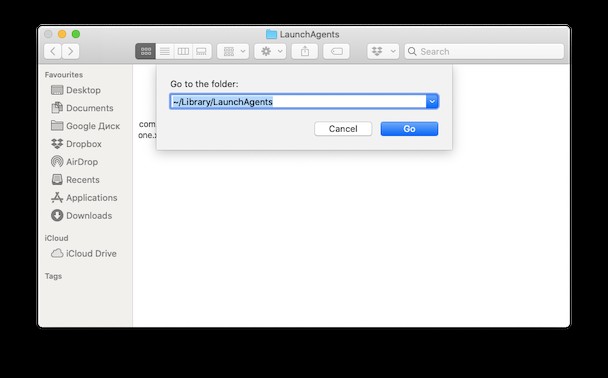
- Um nach Anmeldeobjekten zu suchen, gehen Sie zum Apple-Menü> Systemeinstellungen. Klicken Sie auf Benutzer &Gruppen und wählen Sie die Registerkarte Anmeldeobjekte. Wenn Sie etwas finden, das dort nicht sein sollte, wählen Sie es aus und drücken Sie die „–“-Taste, um es zu entfernen.
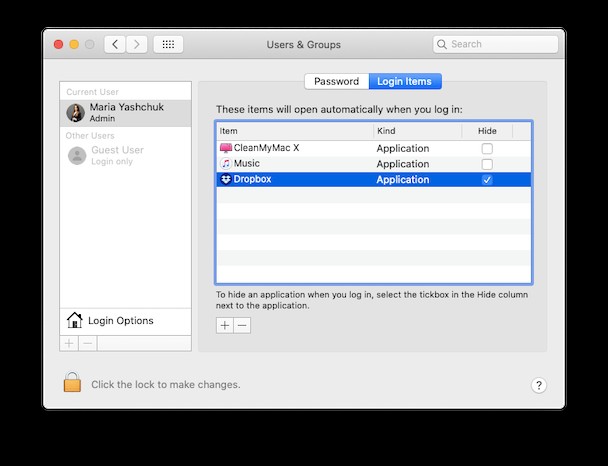
Schritt 3. Bösartige Erweiterung aus dem Browser entfernen
Überprüfen Sie jeden Browser auf Ihrem Mac, um sicherzustellen, dass Sie jede Spur der Malware löschen.
Entfernen Sie die Erweiterung aus Chrome
- Fügen Sie diesen Text in die Adressleiste ein:chrome://extensions .
- Suchen Sie nach der verdächtigen Erweiterung.
- Klicken Sie auf die Schaltfläche Entfernen daneben.
Deinstallieren Sie die Erweiterung von Safari
- Gehen Sie zum Safari-Menü> Einstellungen.
- Wählen Sie die Registerkarte "Erweiterungen".
- Wählen Sie die Erweiterung aus, die Sie löschen möchten.
- Klicken Sie auf Deinstallieren.
Erweiterung aus Firefox entfernen
- Klicken Sie auf drei horizontale Linien (die Menüschaltfläche) rechts neben der Adressleiste.
- Gehen Sie zu Add-ons> Erweiterungen.
- Suchen Sie die Erweiterung und klicken Sie auf die Auslassungspunkte (Dreipunkt-Menü).
- Klicken Sie auf Entfernen.
All das sieht nach viel Arbeit aus, oder? Glücklicherweise gibt es einen einfacheren Weg.
So löschen Sie MyCouponSmart schnell und sicher
Eine andere Möglichkeit, MyCouponSmart loszuwerden, ist die Verwendung eines speziellen Malware-Entfernungstools. Mein persönlicher Favorit ist CleanMyMac X von MacPaw. Es befasst sich nicht nur mit Mac-spezifischen Viren, sondern verbessert auch die Systemleistung mit einer Reihe nützlicher Tools.
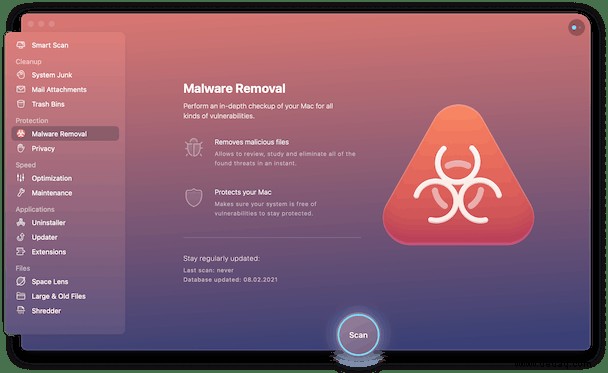
So zerstören Sie Adware mit CleanMyMac X:
- Laden Sie CleanMyMac X kostenlos herunter – hier ist der direkte Link.
- Wählen Sie die Registerkarte Malware-Entfernung.
- Klicken Sie auf Scannen.
- Klicken Sie auf Entfernen, um alle Dateien mit Bedrohungen und Malware zu entfernen und nichts Wichtiges zu löschen.
Nachdem Sie den Malware-Scan durchgeführt haben, ist es sinnvoll, die Wartungsfunktion von CleanMyMac X zu verwenden, um Ihren Mac nach dem Adware-Angriff wiederherzustellen. Es hilft Ihnen, mit wenigen Klicks eine Liste von Wartungsaufgaben auszuführen, RAM freizugeben und andere Prozesse zur Systemoptimierung durchzuführen.
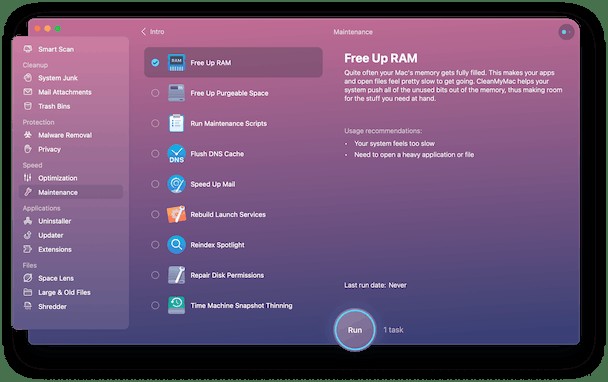
MyCouponSmart erscheint legitim, aber es ist eine Adware. Es übernimmt schnell die Kontrolle über Ihren Browser und beginnt, Ihren Mac mit Popups zu überfluten. Ich hoffe, dieser Leitfaden hat Ihnen dabei geholfen, die Bedrohung zu identifizieren und endgültig loszuwerden!